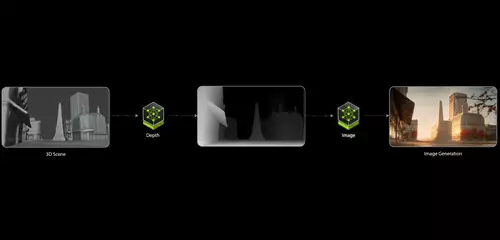Frage von Yllon:Hallo liebe Forumsgemeinde,
nachdem ich nun schon eine Weile hier mitlese, ergeben sich für mein konkretes Projekt nun leider doch noch einige Fragen.
Ich möchte aus Video-Beiträgen verschiedenster Herkunft mit Premiere Pro einen Film-Beitrag zaubern. Nun habe ich allerdings das Problem, dass mir die Dateien zum einen in unterschiedlichen Formaten sowie zum anderen in unterschiedlicher Auflösung vorliegen:
- 320x240 in .avi
- 352x240 in .mpg
- 352x288 in .mpg
- 720x576 in .avi
Ziel des Ganzen soll später möglichst eine DVD werden. (Dass ich aus den Videos mit ca. 1/4 der Auflösung keine Top-Qualität zaubern kann, ist mir natürlich klar). Premiere bietet die Möglichkeit, die Clips auf Projektauflösung zu skalieren. Aufgrund der unterschiedlichen Seitenverhältnisse bekomme ich dann aber mal seitlich, mal oben und unten schwarze Ränder.
Wäre es daher sinnvoll, diese Clips, z.B. mit VirtualDub, erst durch Cropping auf das selbe Seitenverhältnis zu bringen und dann in einem verlustfreien Format für die Weiterverarbeitung auszugeben? Oder ist das Blödsinn? Welches Format würdet ihr mir denn generell empfehlen, wenn ich hinterher möglichst problemlos in Premiere Pro damit arbeiten möchte?
Ich hoffe, ich konnte mein Problem beschreiben. Wäre sehr dankbar für einige Hilfestellung dazu!!
Liebe Grüße - Chris
Antwort von steveb:
ich verwende bei verschiedenen Formaten, immer das des Quellmaterials, was die "niedrigste" Auflösung hat. Eine Skalierung ist (imho) meistens immer hinterher noch schlechter. Wenn Du also das "minderwertigste" Bild immer noch als ausreichend empfindest, würde ich alles andere "herunterrendern". Verschiedene Bildqualitäten in einem Film fallen eher negativ auf, als eine dauerhaft "mindere" Qualität. Insbesondere verzeiht Dir ein TV-Bild schon mal eine nicht so gute Qualität. Aber ein schlechtes Bild wird auch skaliert nicht besser...
Antwort von Yllon:
Hallo Stefan,
vielen Dank schonmal für Deine schnelle Antwort! Die Geschichte mit dem Skalieren klingt plausibel. Bleibt allerdings das Problem, dass das Seitenverhältnis nicht bei allen Clips dasselbe ist. Wie kann ich denn da vorgehen, ohne schwarze Ränder akzeptieren zu müssen?
Danke - Grüße, Chris
Antwort von steveb:
sorry...das ist nicht mein Fachgebiet :-)...schätze aber Du wirst noch vor dem Wochenende einige Hinweise bekommen ...
Antwort von Wiro:
Hallo,
mal abgesehen davon, daß jeder ernsthafte Cutter bei Deinem Vorhaben sich entweder sofort erschießen oder aber seinen Beruf an den Nagel hängen würde . . . - ;-)))
Laß Premiere nicht automatisch auf Projektgröße skalieren, sondern mach es in der Timeline von Hand (Effekteinstellungen > Skalieren). Dabei die Skalierung einfach so vornehmen, daß die schwarzen Streifen nicht mehr zu sehen sind. Dabei geht logischerweise ein Teil des jeweiligen Bildinhalts flöten. Da mußt Du mit leben.
Daß Du mit großer Wahrscheinlichkeit auch noch unterschiedliche PARs und Frameraten (25/30 fps) vergewaltigen mußt, ist Dein Problem. Du willst es ja so.
;-)))
Gruss Wiro
Antwort von Yllon:
Nun ja, einem allzu professionellen Anspruch kann ich mit dem Gemurkse sicherlich nicht gerecht werden ;-)
Aber dummerweise liegt mir das Material nunmal in dieser Misch-Form vor. Welches Dateiformat ist denn überhaupt grundsätzlich das geeignetste, um in Premiere weiterverarbeitet zu werden? Wenn ich Videos importiere, dauert es sehr unterschiedlich lange, bis sie von Premiere "konformisiert" wurden. Gibt es da Formate, die besser geeignet sind als andere?
Antwort von Markus:
Hallo Chris,
das Dateiformat der Digitalvideo-Cutter ist DV-AVI. In der hierzulande gültigen Fernsehnorm PAL liegen DV-Aufnahmen mit 720×576 Pixeln, 25 fps, interlaced vor - also genauso wie auf einem MiniDV-Band.
Anders als Stefan würde ich mit der Projektvorlage "DV PAL Standard" oder "...Widescreen" arbeiten (je nach Format Deines 720×576-AVI). Natürlich wird die Qualität der kleineren Videos beim Aufblasen nicht besser, doch wenn das Ergebnis eine DVD-Video werden soll, dann musst Du später ein DVD-konformes MPEG2 ausgeben - und würdest die Daten dann doch wieder auf 720×576 aufblasen müssen. ;-)